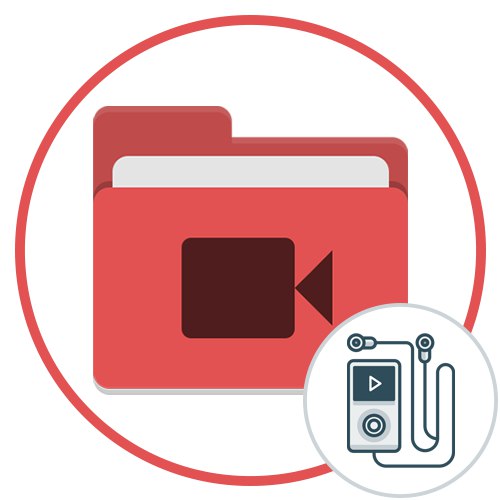روش 1: قالب کارخانه
Format Factory یک نرم افزار رایگان است که برای تبدیل فرمت های مختلف فایل طراحی شده است و از تبدیل فیلم به صدا پشتیبانی می کند. این همچنین شامل توابع برای تنظیمات اضافی قالب ، اطمینان از دریافت آن در کیفیت مطلوب و با پارامترهای مورد نیاز است.
- Format Factory را از پیوند بالا بارگیری کنید و آن را بر روی رایانه خود نصب کنید. پس از اولین راه اندازی ، بخش را گسترش دهید "سمعی".
- بخشی را انتخاب کنید "MP3".
- پنجره جدیدی باز می شود که می توانید فایل ها را به آن اضافه کنید - برای شروع افزودن ، روی دکمه مناسب کلیک کنید.
- در پنجره باز شده "کاوشگر" مورد مورد نظر خود را پیدا کنید.
- تمام پرونده های اضافه شده برای تبدیل در یک لیست جداگانه نمایش داده می شوند. در صورت لزوم ، می توانید بلافاصله پوشه را برای تبدیل دسته ای به Format Factory رها کنید.
- اگر می خواهید MP3 را ویرایش کنید ، روی دکمه بالا کلیک کنید "اهنگ".
- کیفیت نهایی ، نرخ بیت ، تنظیمات میزان صدا و کانال ها را تنظیم کنید. هرچه کیفیت پایین تر و نرخ بیت بدتر باشد ، فضای نهایی فضای کمتری را اشغال می کند.
- وقتی آماده شدید ، کلیک کنید "خوب" برای تکمیل افزودن و پیکربندی پرونده ها.
- فقط باید مطمئن شوید که همه فیلم ها با موفقیت به سمت راست پنجره ، جایی که وضعیت آنها نمایش داده شده است ، اضافه شده اند و سپس کلیک کنید "شروع"برای شروع تبدیل
- پیشرفت خود را در یک خط جداگانه پیگیری کنید ، که وضعیت آن در زمان واقعی تغییر می کند.
- علاوه بر این ، اقداماتی را که باید پس از پردازش انجام شود ، مشخص کنید ، به عنوان مثال ، می تواند باعث خاموش شدن رایانه شود.
- پس از اتمام موفقیت آمیز عملیات ، پوشه با پرونده تمام شده به طور خودکار باز می شود یا می توانید از طریق منوی برنامه به آن بروید. در آن یک قطعه تمام شده با فرمت MP3 پیدا خواهید کرد که از قبل برای گوش دادن در دسترس است.
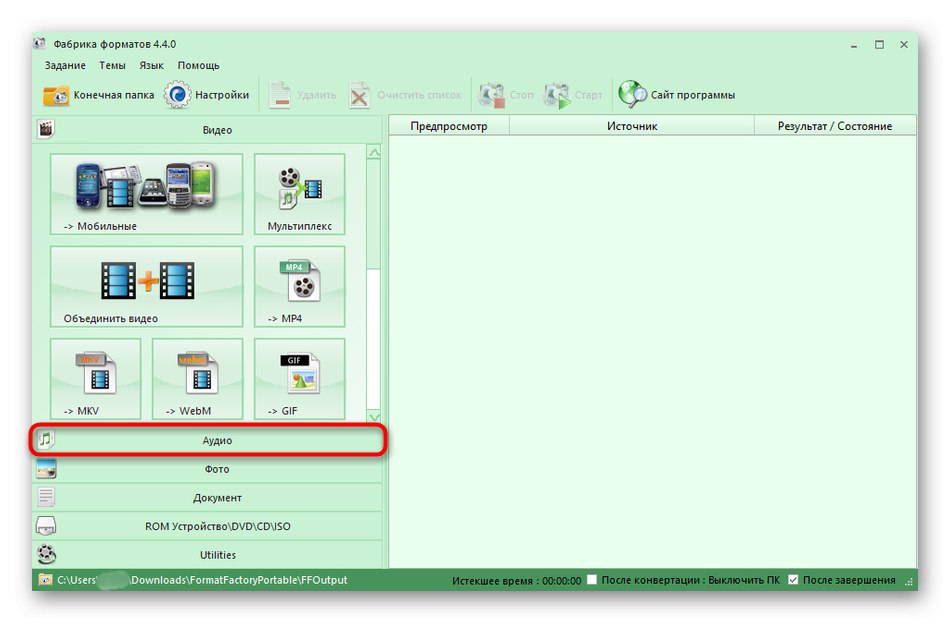
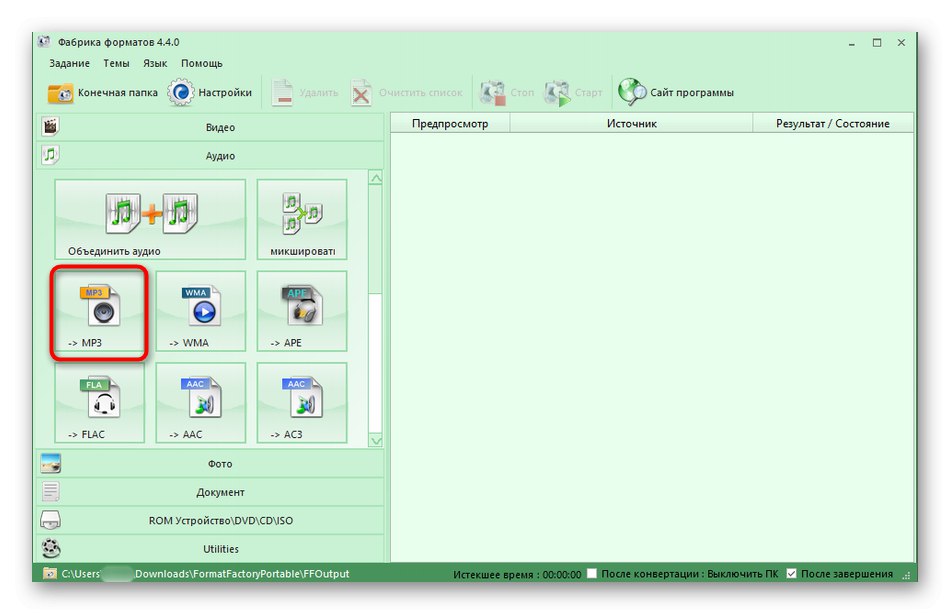
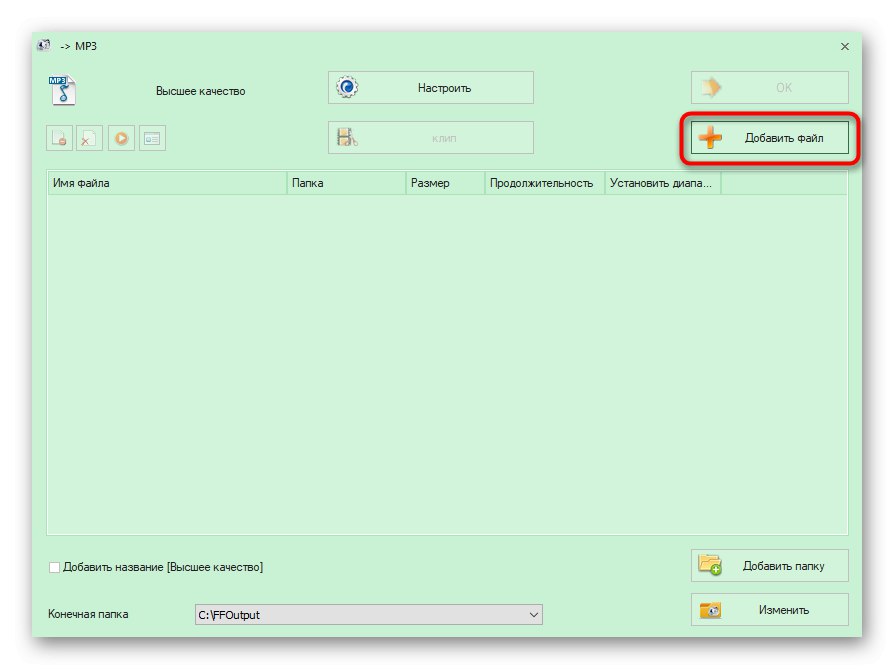
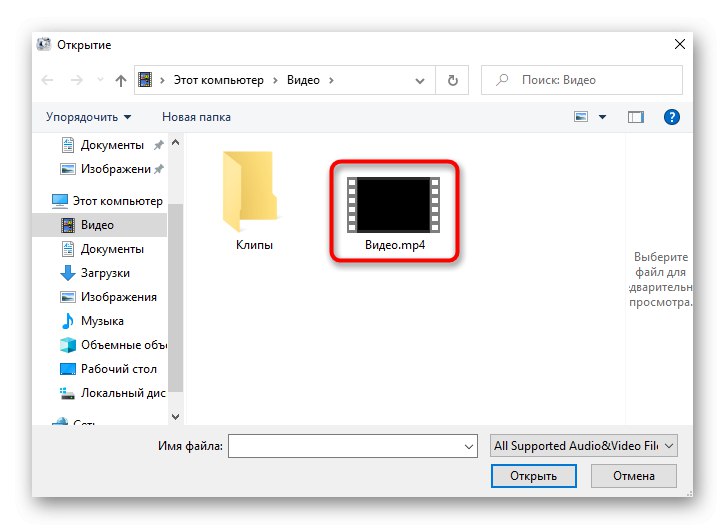
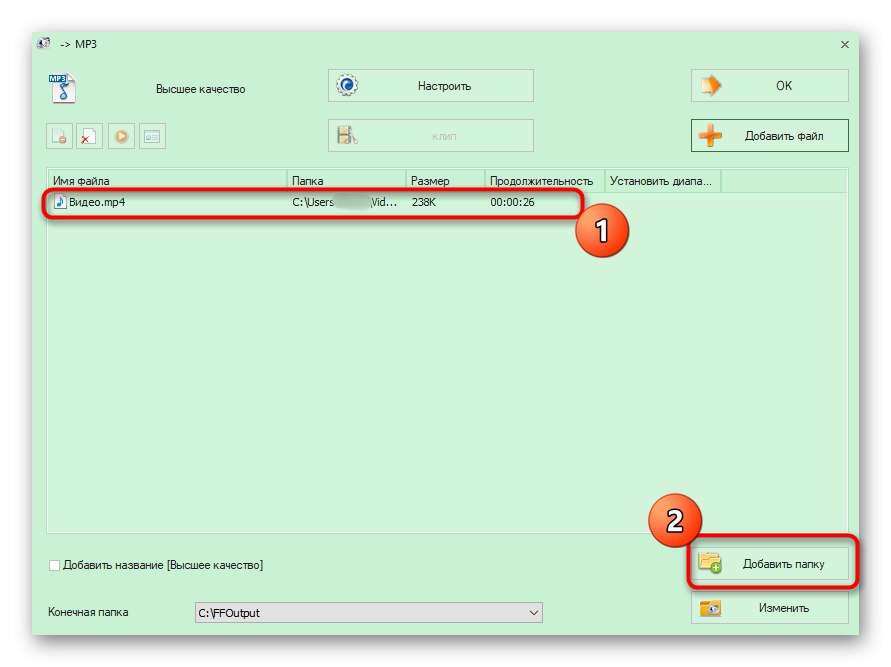
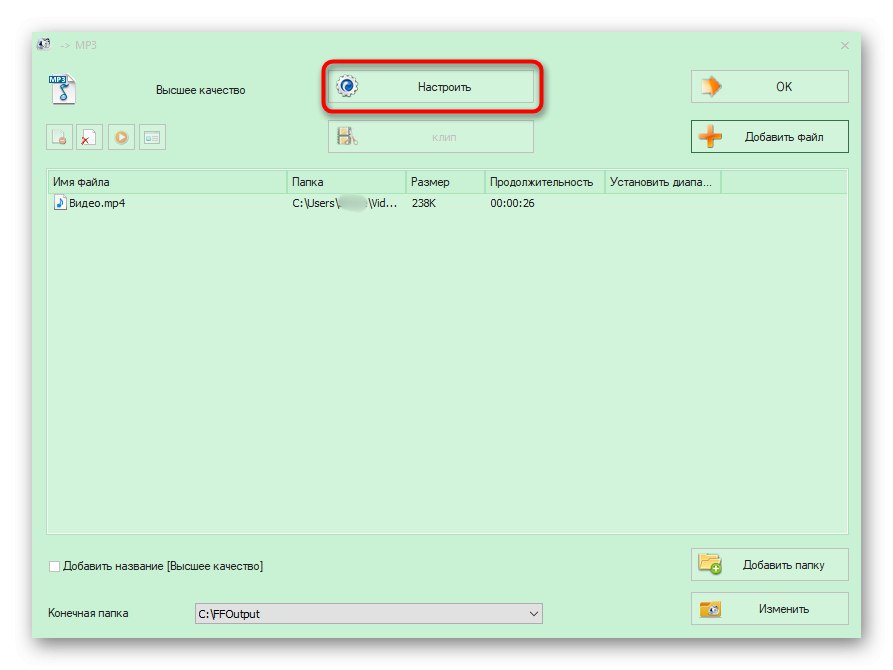
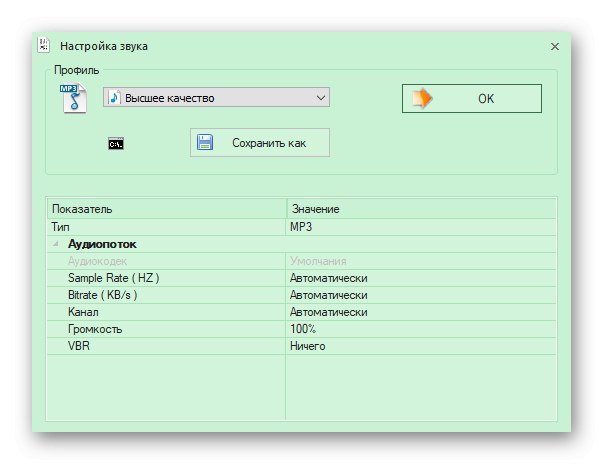
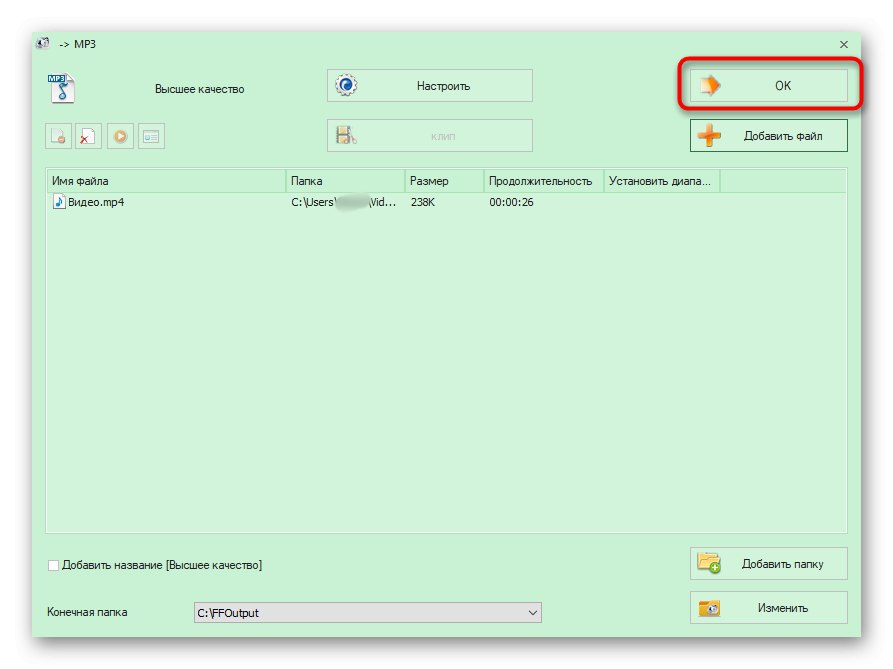
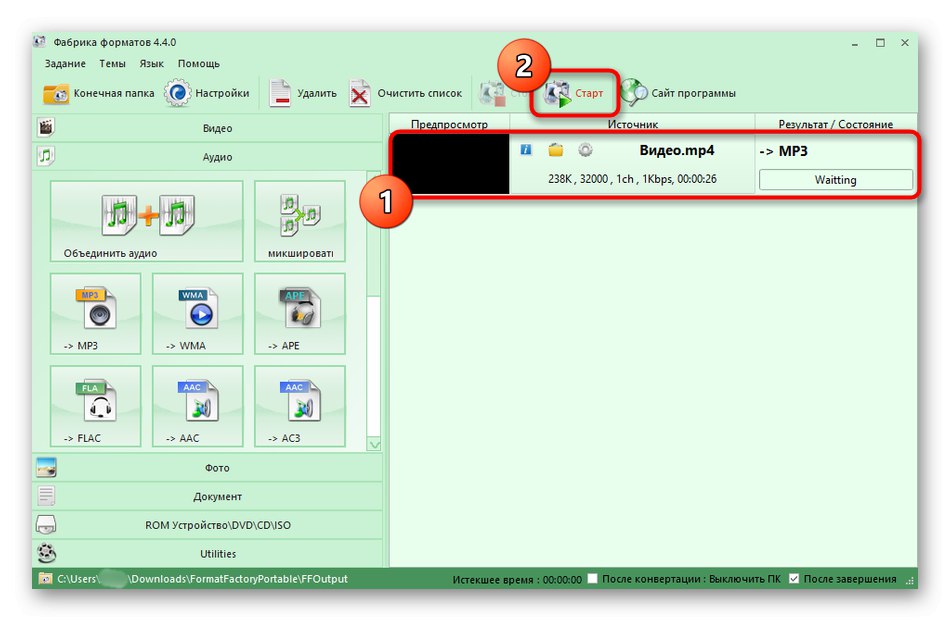
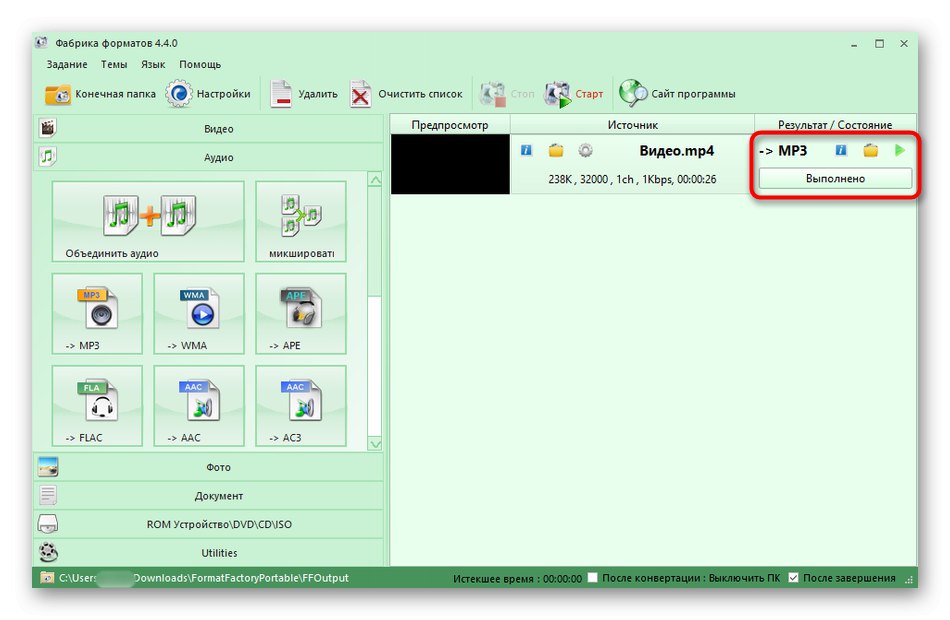
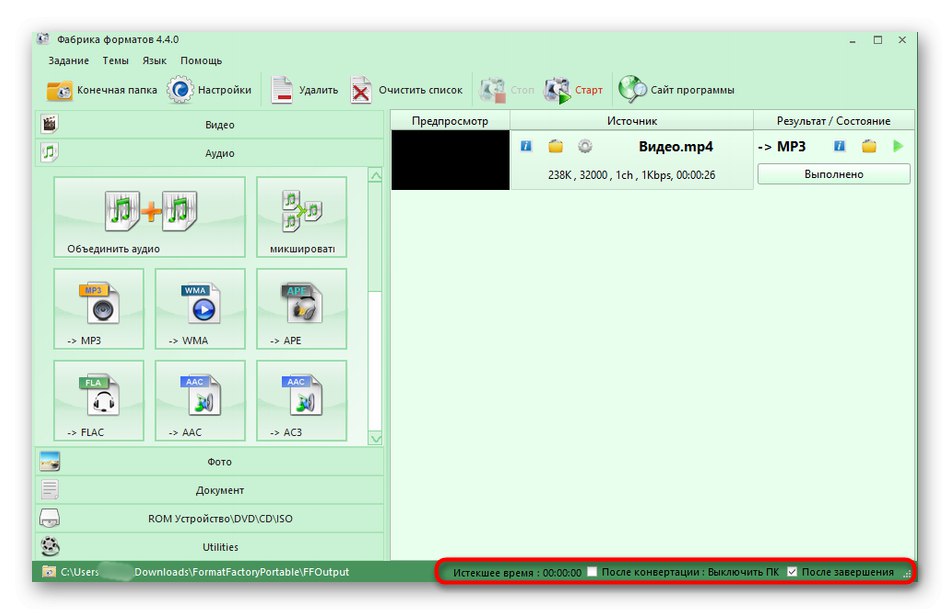
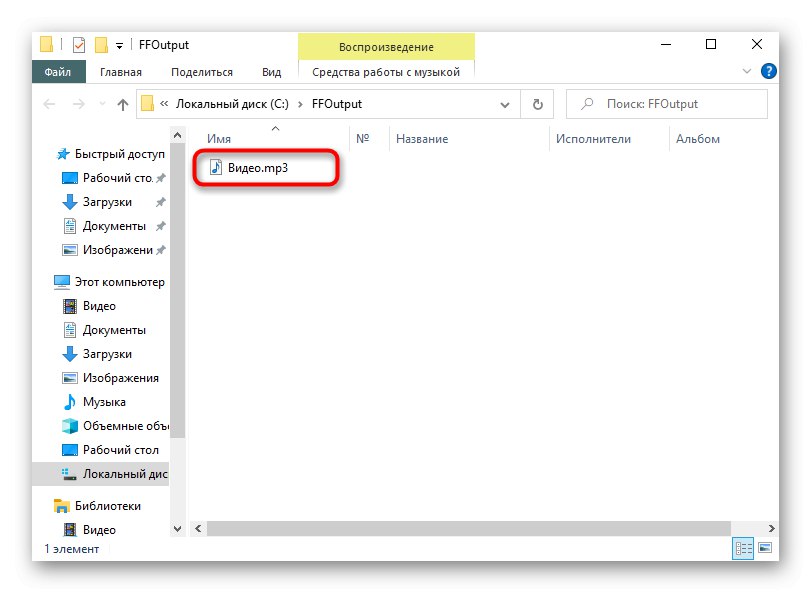
روش 2: تبدیل ویدئو به صورت رایگان
Freemake Video Converter ابزاری دارد که در هنگام تبدیل فیلم به موسیقی به کار شما می آیند و همچنین از توابع اساسی موجود در چنین نرم افزارهای تبدیل فایل پشتیبانی می کند.
- پس از راه اندازی موفقیت آمیز Freemake Video Converter ، باید با کلیک روی دکمه از پنل موجود در بالا استفاده کنید "فیلم"برای اضافه کردن پرونده
- یک پنجره ظاهر می شود "کاوشگر"، که در آن می توانید یک فیلم ذخیره شده در یکی از قالب های پشتیبانی شده توسط برنامه را پیدا کنید.
- بیایید یک ابزار مهم را یادداشت کنیم - اصلاح زیاد ، که می تواند در شرایطی که قطعات غیر ضروری در فیلم وجود دارد ، مفید باشد. پس از افزودن پرونده ، بر روی نماد قیچی کلیک کنید تا ویرایشگر باز شود.
- با استفاده از نوار ابزار ، قطعات را جدا کرده و حذف کنید و سپس دوباره به مطالب مراجعه کنید و مطمئن شوید که همه چیز به درستی بریده شده است.
- فقط انتخاب قالب برای تبدیل باقی مانده است که از طریق پانل پایین با کلیک روی دکمه انجام می شود "به MP3".
- مکانی را که می خواهید ترکیب نهایی خود را ذخیره کنید انتخاب کنید و سپس کلیک کنید "تبدیل".
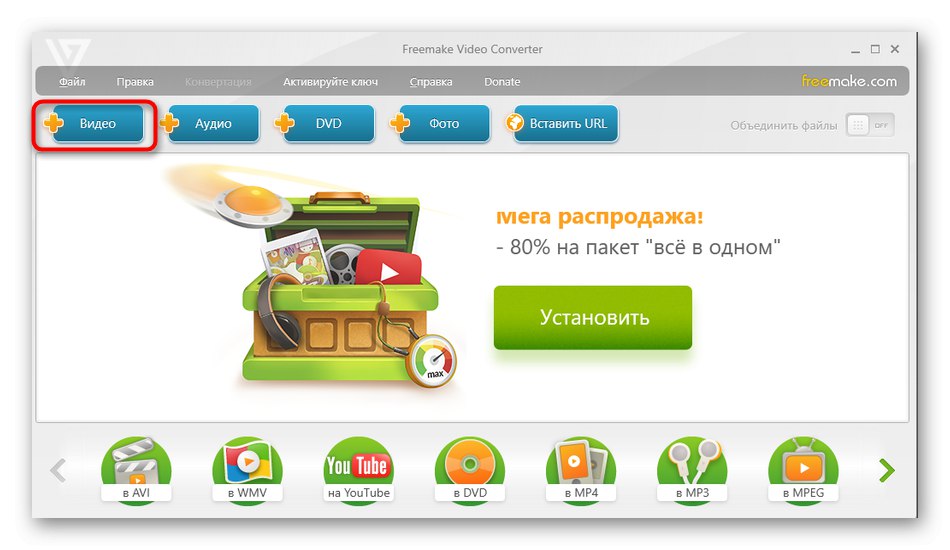
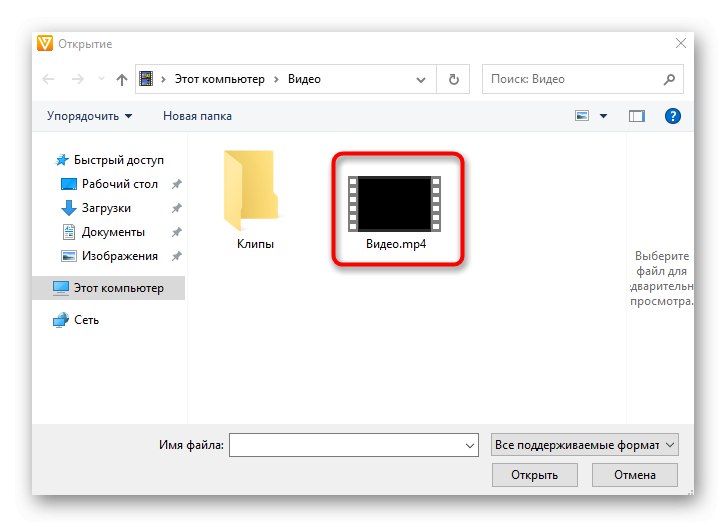
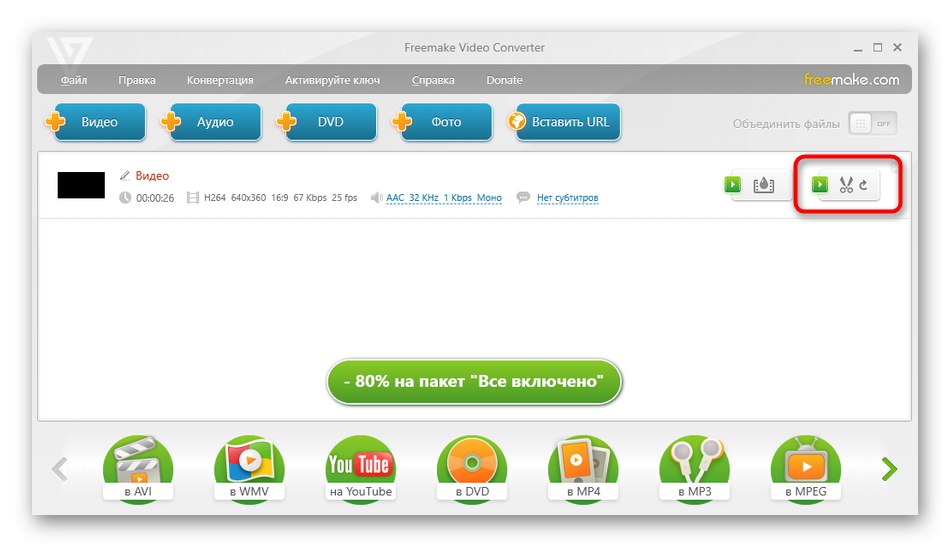
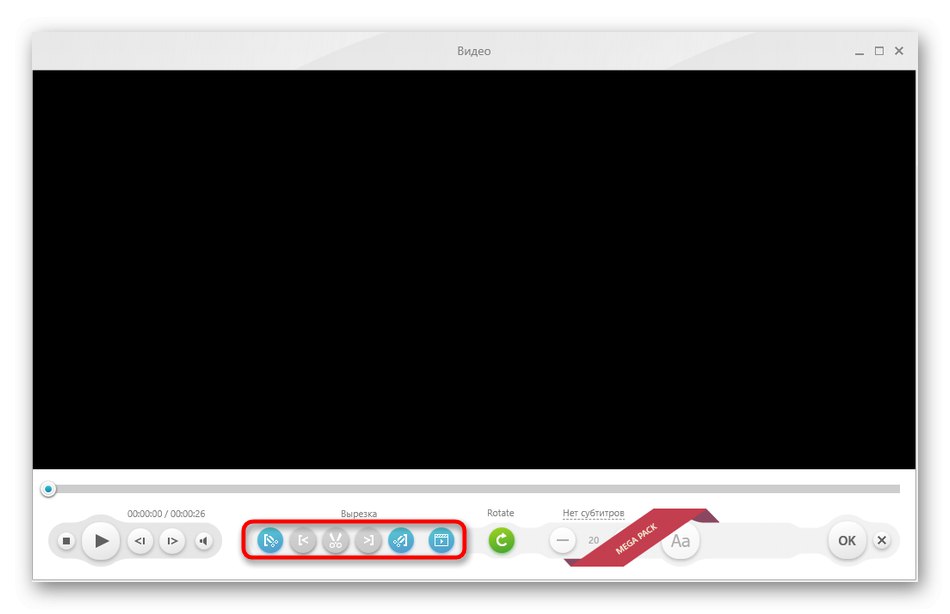
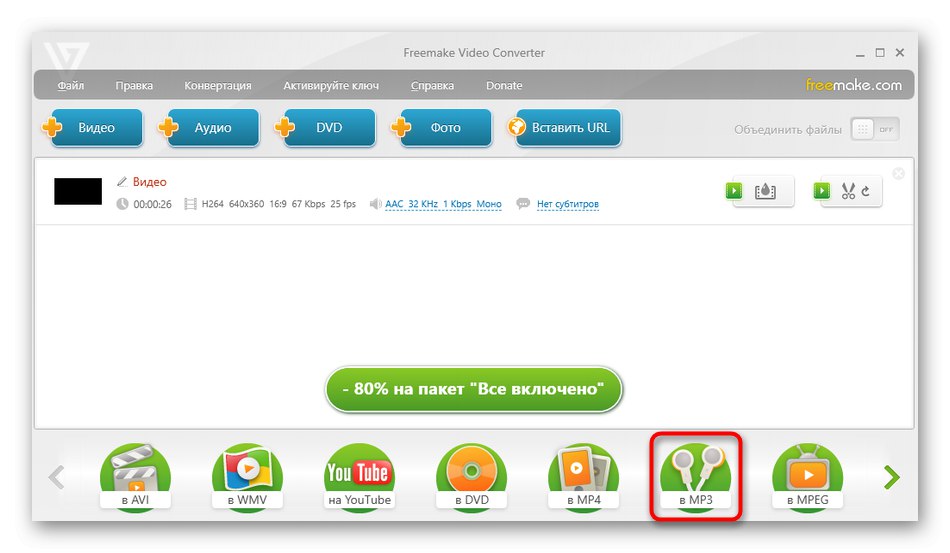

تنها منتظر پایان پردازش است. اگر ویدیو در ابتدا فضای زیادی از دیسک را اشغال کند ، فرایند تبدیل ممکن است طولانی شود. هیچ چیز مانع استفاده شما از رایانه برای اهداف دیگر نمی شود ، اما بخاطر داشته باشید که به دلیل بار زیاد پردازنده توسط Freemake Video Converter ، عملکرد آن کاهش می یابد.
روش 3: هر مبدل ویدیویی
اگر گزینه قبلی به این دلیل کار نکرد که تنظیم پارامترهای اضافی فایل MP3 قبل از شروع پردازش در آنجا امکان پذیر نیست ، به شما توصیه می کنیم که به Any Video Converter توجه کنید. این نرم افزار رایگان از اکثر فرمت های محبوب پشتیبانی می کند و تنظیمات گسترده قالب را فراهم می کند.
- پس از اجرای برنامه ، می توانید فایل ها را به قسمت انتخاب شده بکشید یا بر روی دکمه اختصاصی کلیک کنید تا باز شود "کاوشگر".
- پس از افزودن ، منوی کشویی را گسترش دهید ، جایی که می توانید قالب تبدیل را انتخاب کنید.
- در خود منو ، از مرتب سازی بر اساس نوع داده با انتخاب پرونده های موسیقی استفاده کنید.
- سپس در بلوک سمت راست MP3 را انتخاب کنید.
- تنظیمات پیشرفته با کلیک بر روی باز می شوند گزینه های صوتی.
- اکنون می توانید در مورد کدک تصمیم بگیرید ، میزان بیت و کانالهای صوتی را تنظیم کنید.
- وقتی همه چیز تنظیم شد ، کلیک کنید "تبدیل" برای شروع تبدیل
- پس از عملیات انجام شده ، دایرکتوری با ترکیب موسیقی حاصل از آن باز می شود که می توانید بلافاصله به آن گوش دهید.

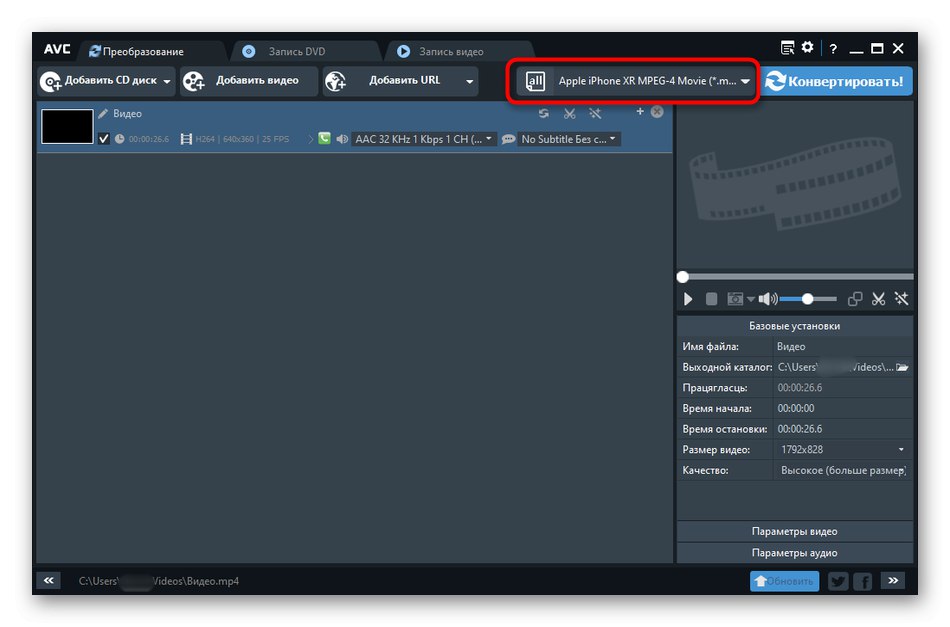
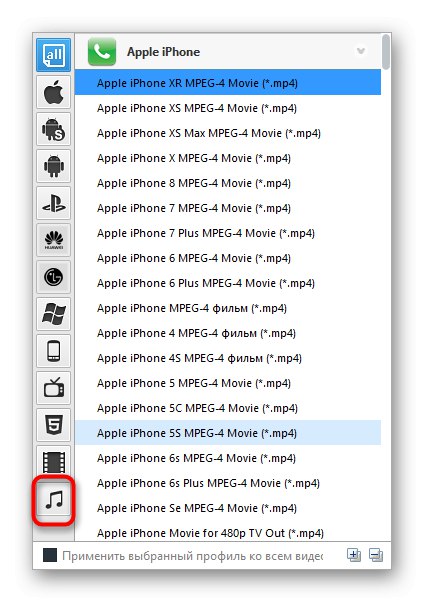
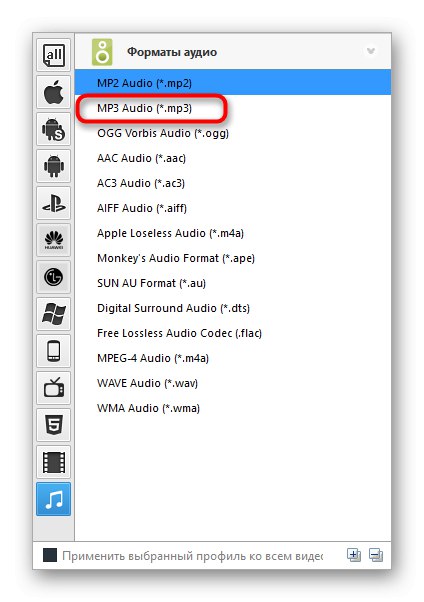
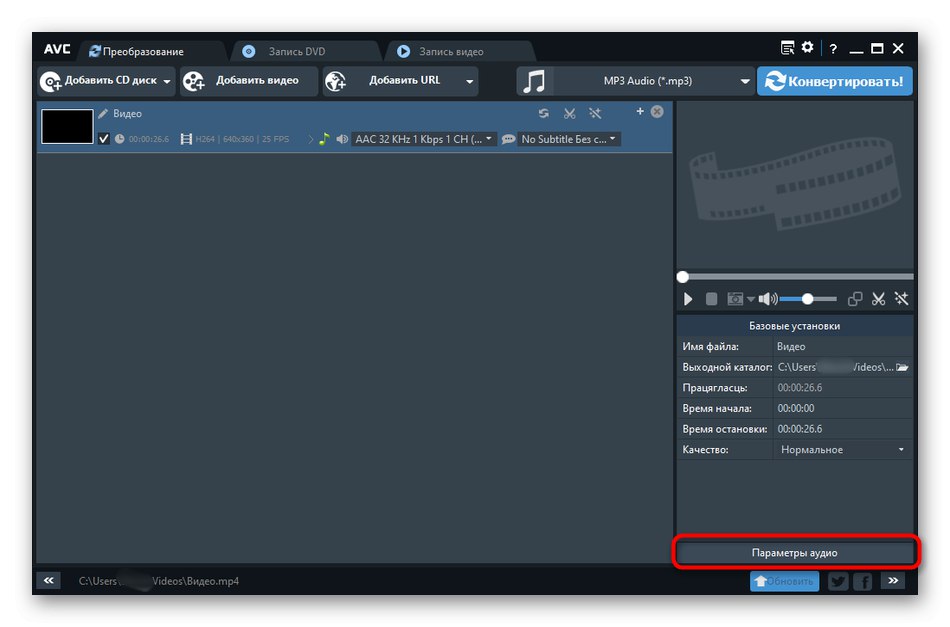
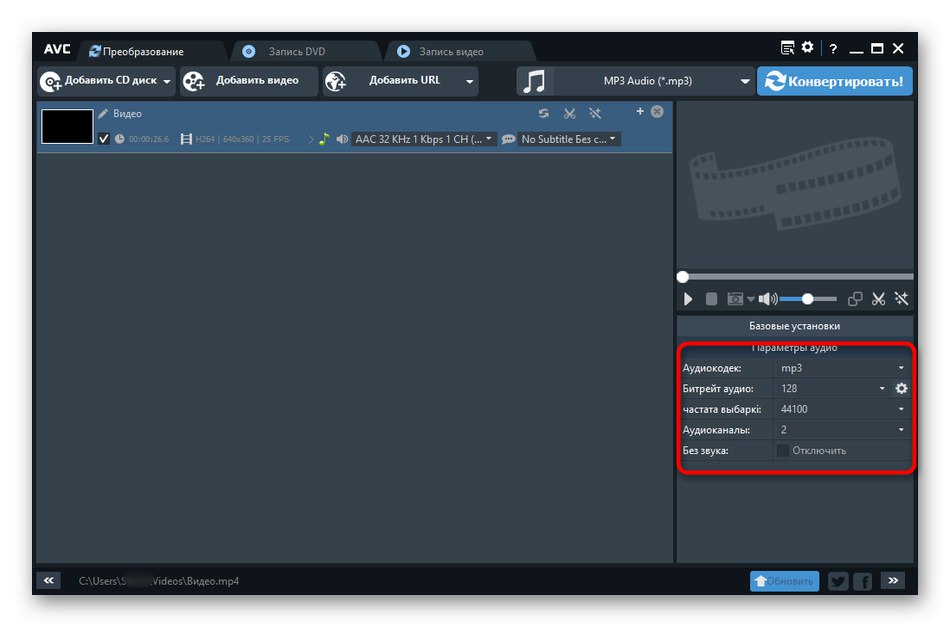
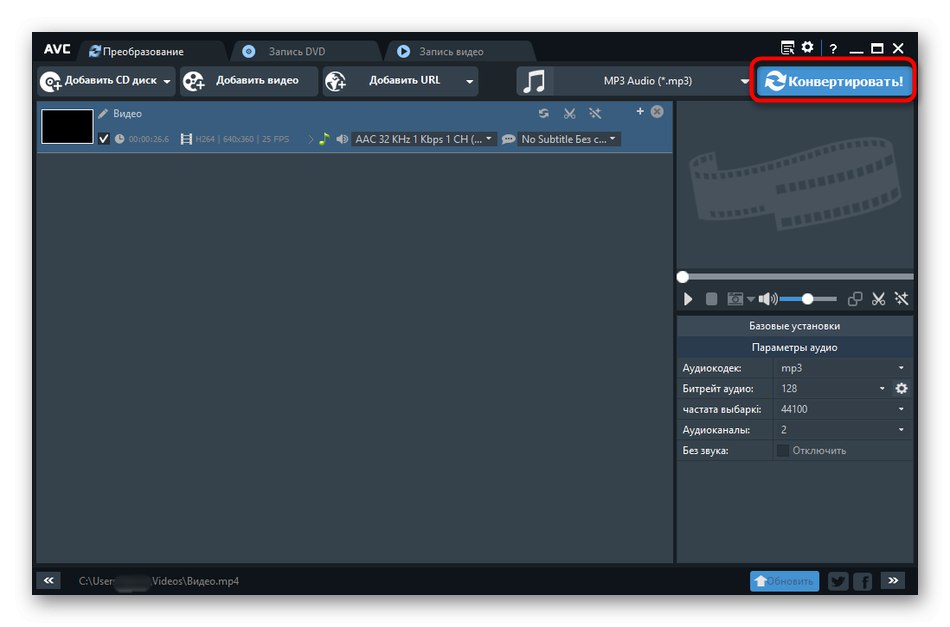
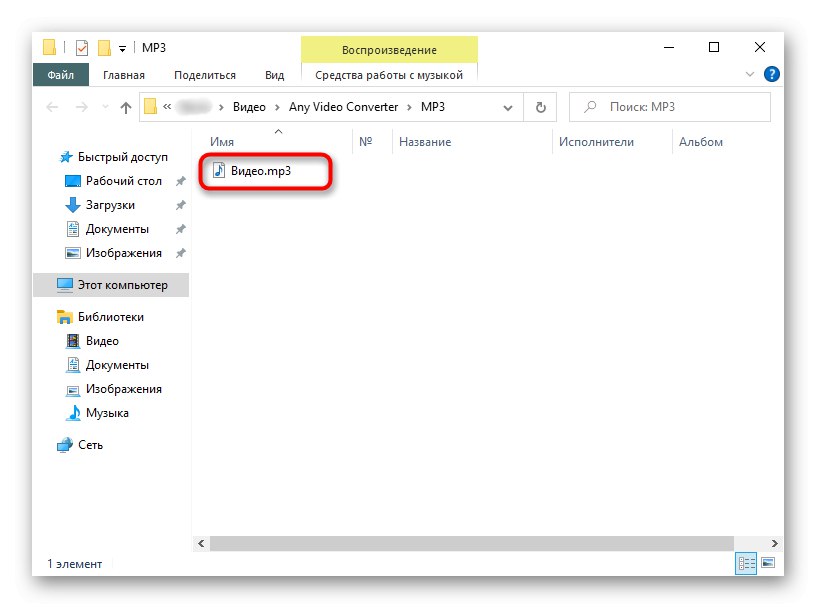
در این مقاله ، ما فقط سه برنامه محبوب را بررسی کرده ایم که به شما امکان می دهد ویدیو را به MP3 تبدیل کنید ، اما موارد بسیار دیگری وجود دارد. همه آنها شبیه به یکدیگر هستند ، اما فقط در تفاوت های ظریف تفاوت دارند. اگر از این گزینه ها راضی نیستید ، توصیه می کنیم بررسی سایر راه حل های مشابه را در لینک زیر بخوانید.
جزئیات بیشتر: نرم افزار تبدیل فیلم